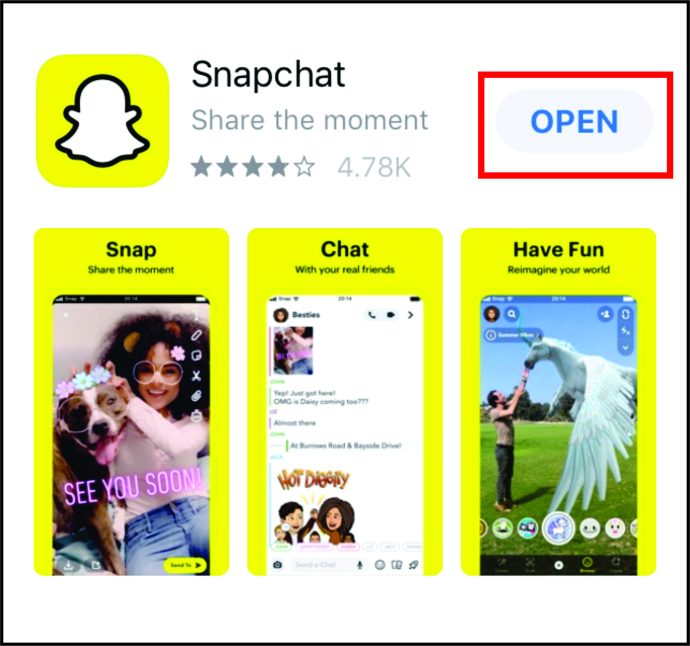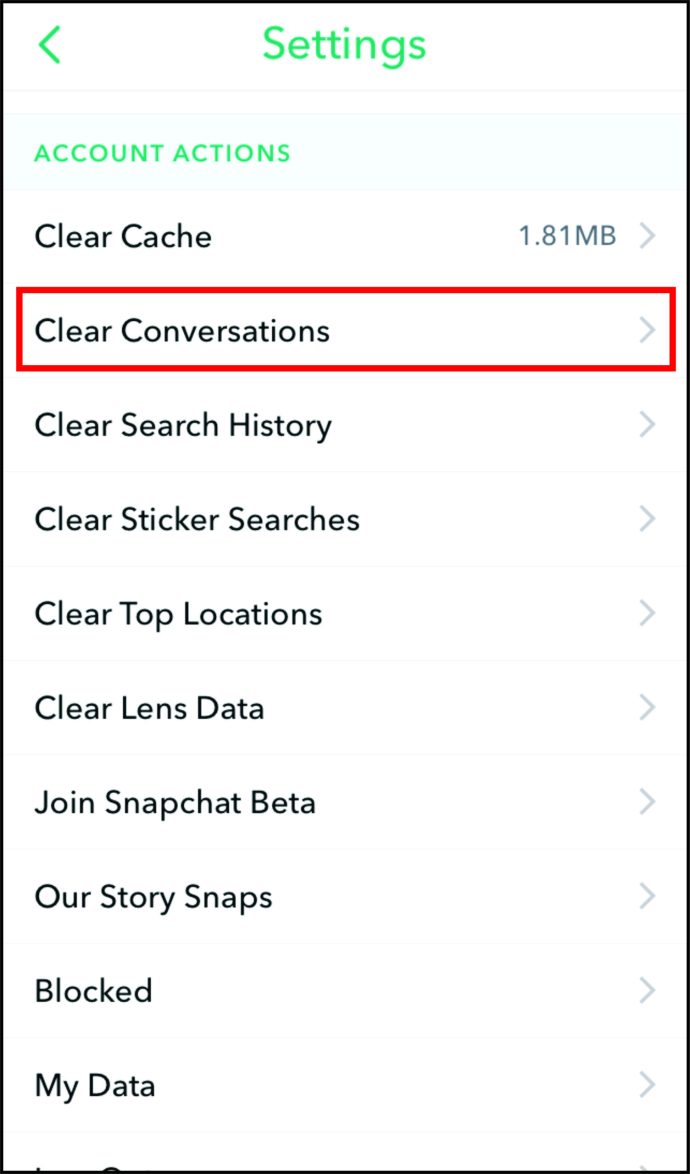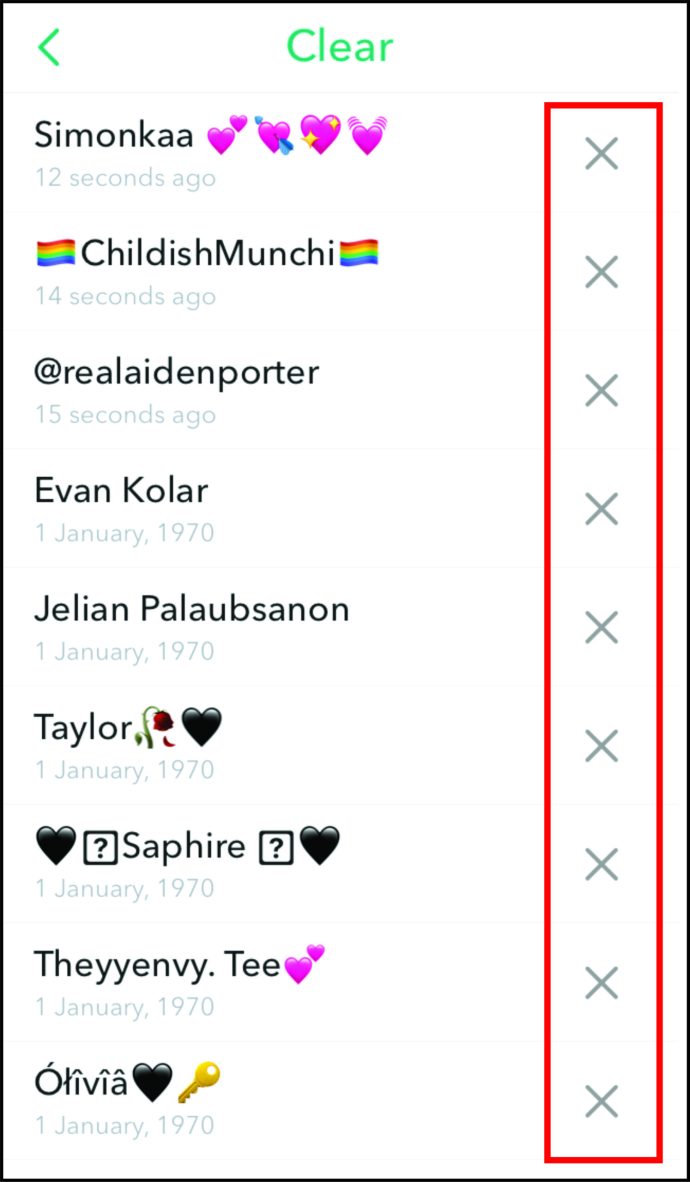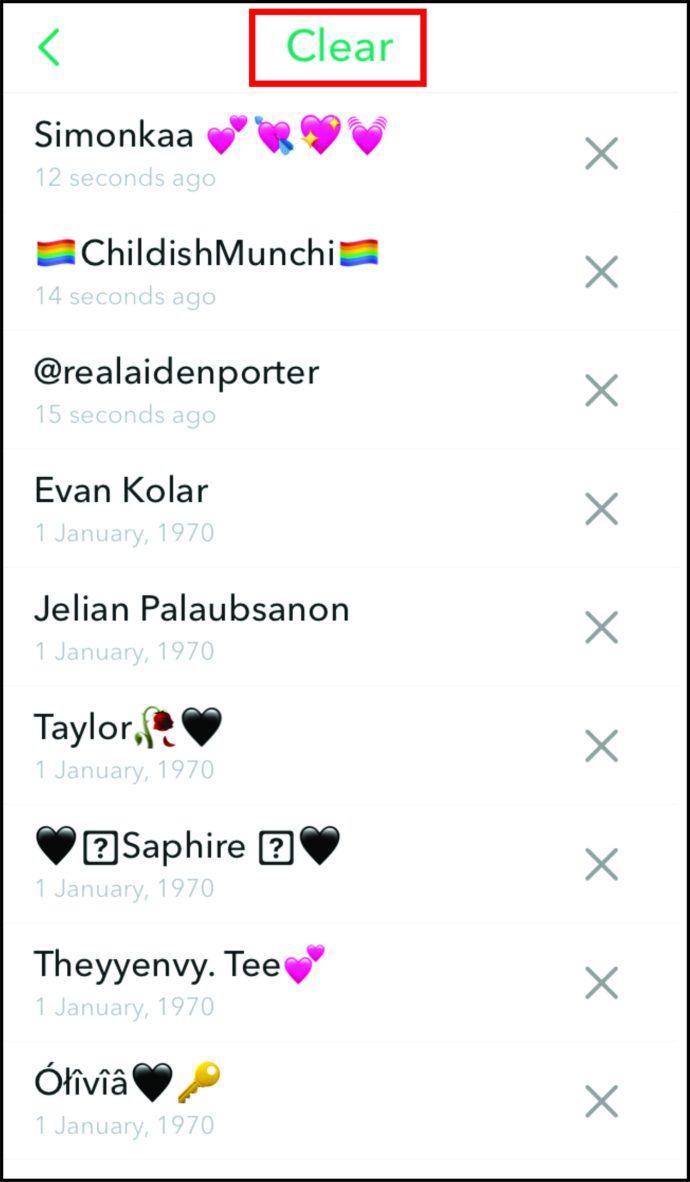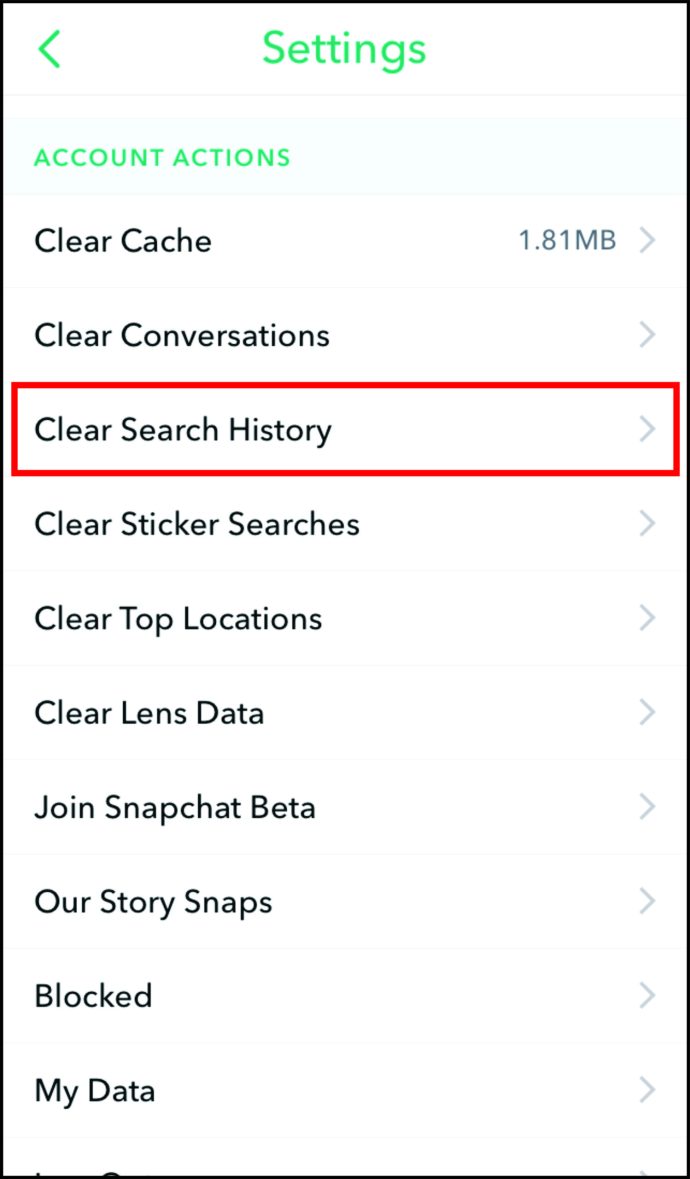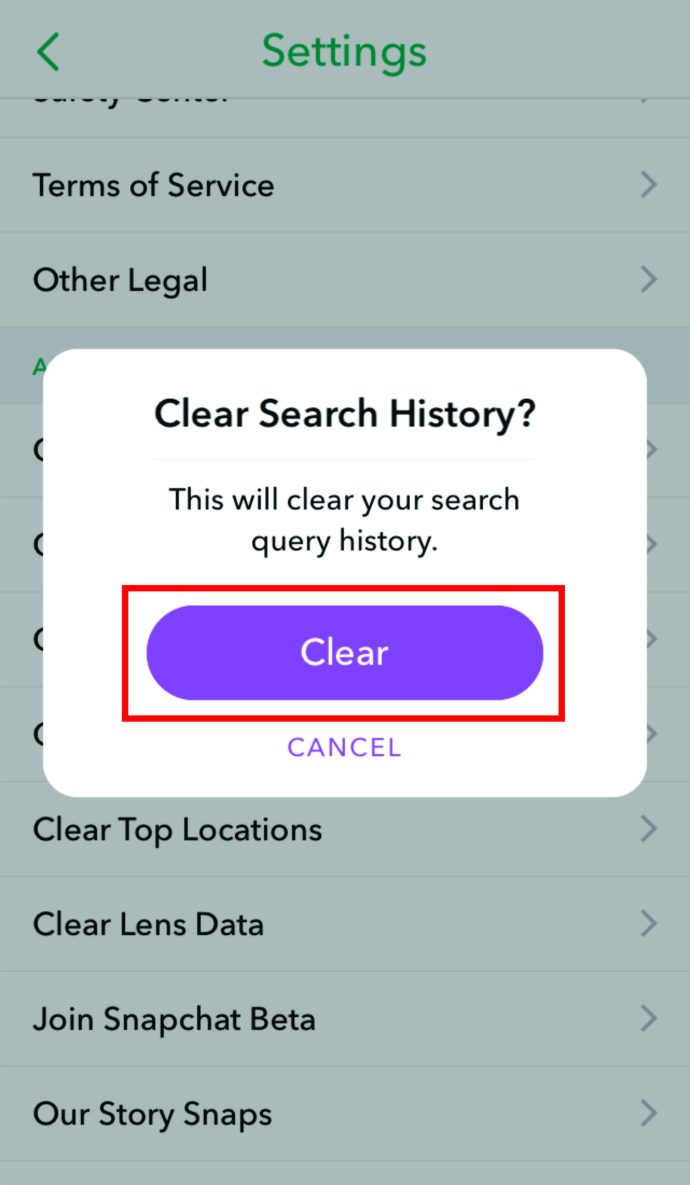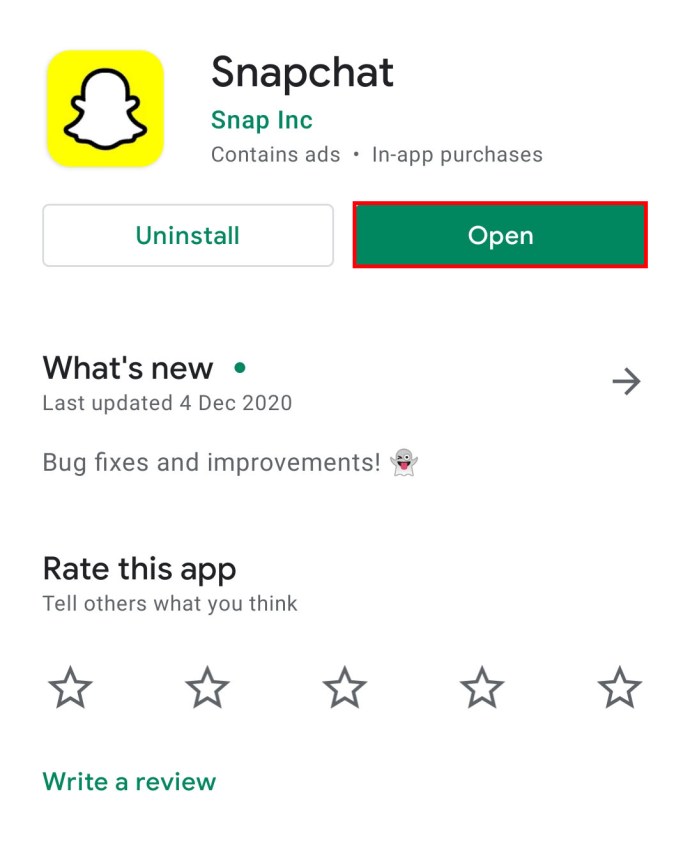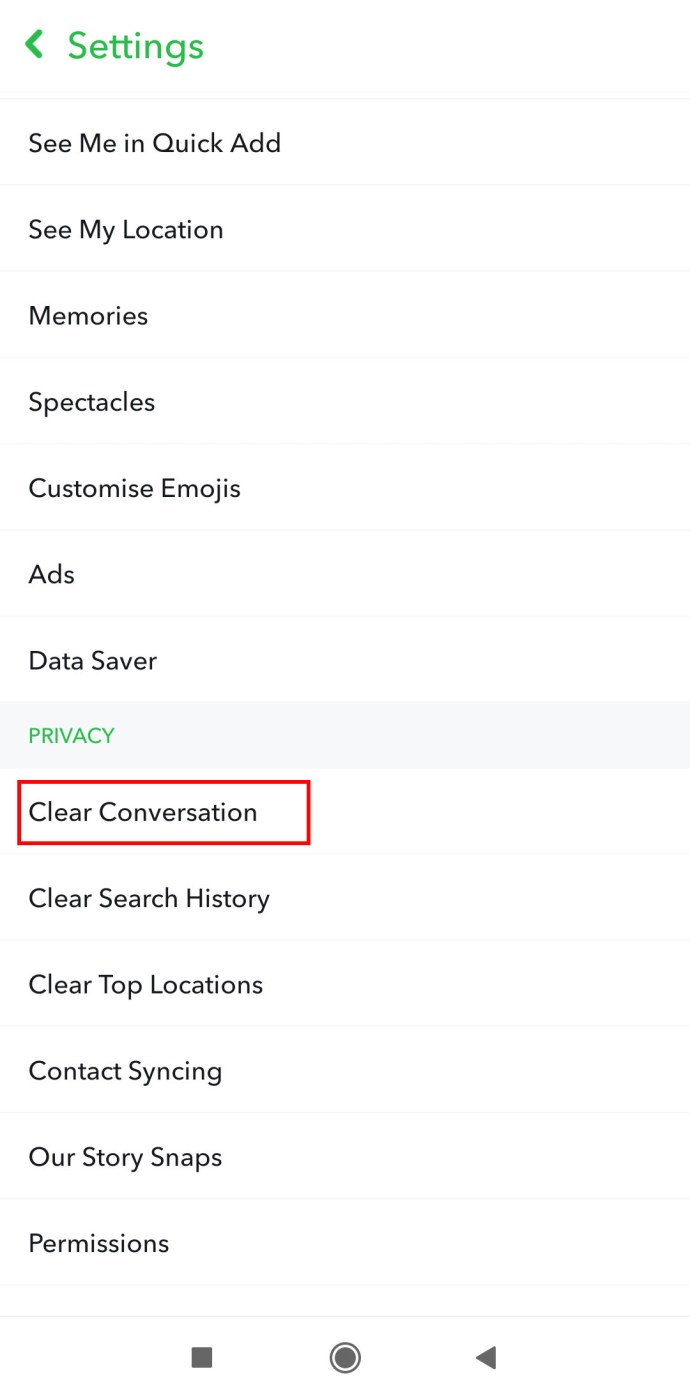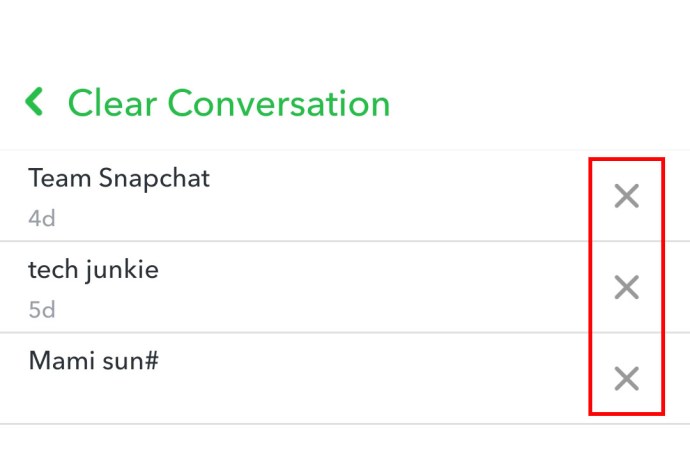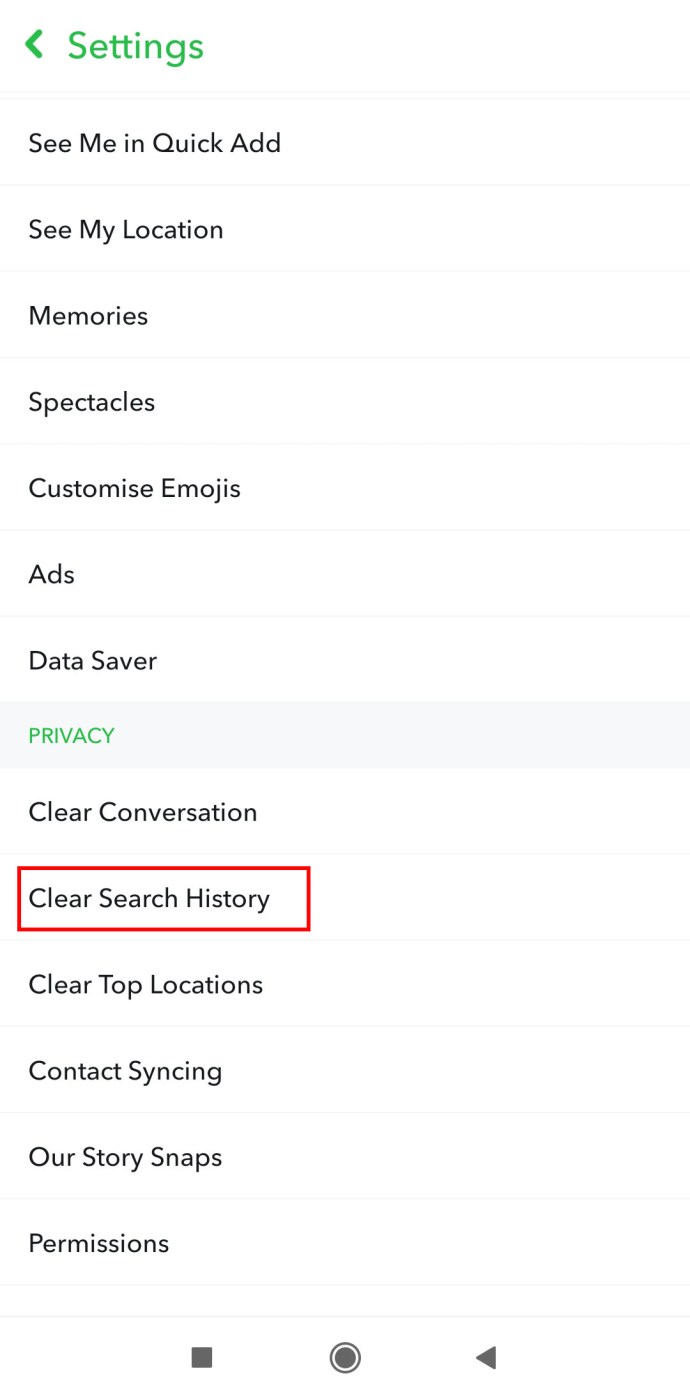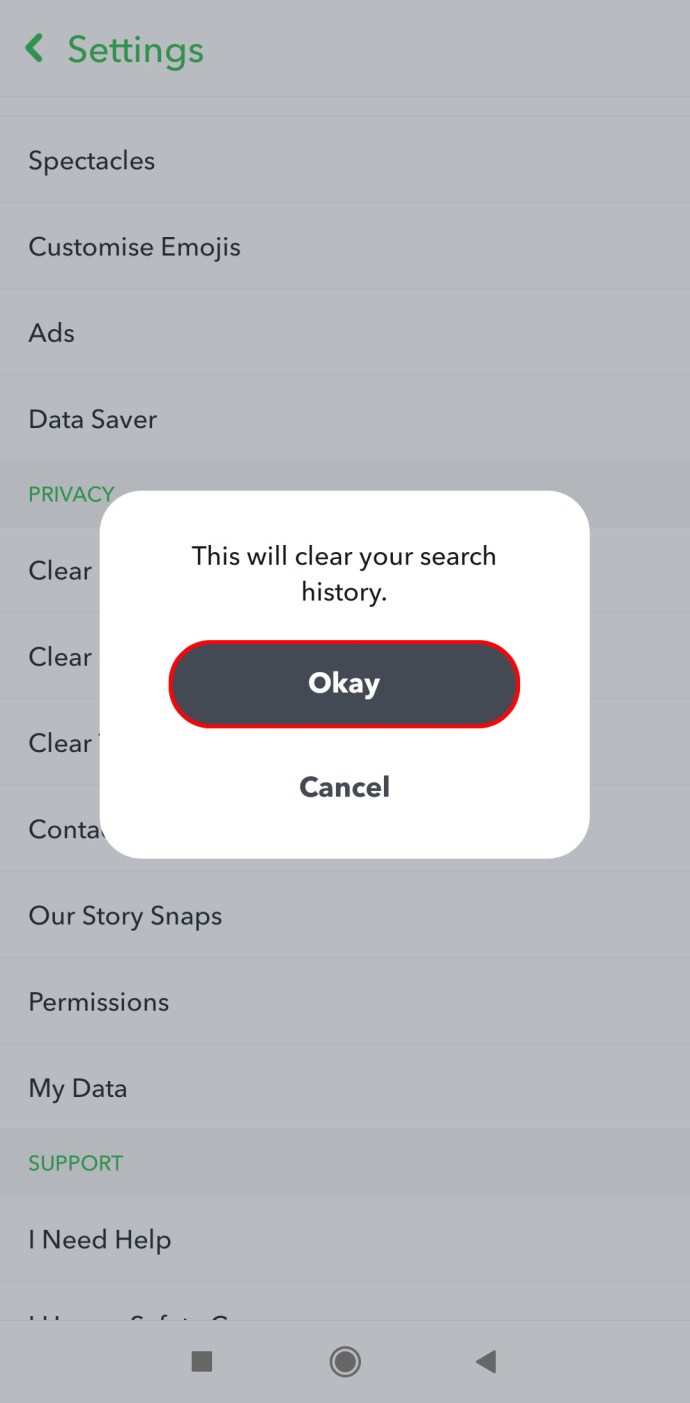Snapchat peab arvestust kõigi kohta, keda pildistate, vestlete või oma hiljutistesse lisate. Kuid mõnikord võib seda kirjet olla ebamugav hoida, eriti kui vestlete paljude inimestega. Või on plaat, mida te ei soovi, et teine tähtis inimene näeks.

Kuigi mõned võivad end lohutada, kuna rakendus kustutab klõpsud ja vestlused automaatselt, on seal alati rekord.
Siit saate teada, kuidas kustutada hiljutised oma Snapchati ajaloost ja pühkida tahvlid puhtaks.
Kuidas kustutada hiljutisi iPhone'i Snapchatist
Hiljutiste Snapchati kustutamine hõlmab ajaloo kustutamist. Kui teil pole ajalugu, pole teil ka ühtegi hiljutist loendit. Alustuseks tühjendage vestlused:
- Avage rakendus Snapchat
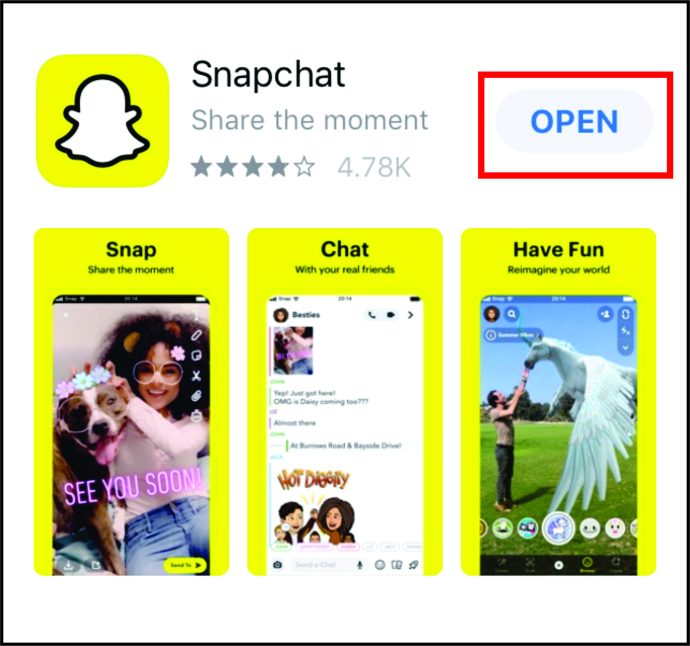
- Seadete menüü avamiseks puudutage hammasrattaikooni

- Kerige alla jaotiseni Kontotoimingud ja valige Kustuta vestlused
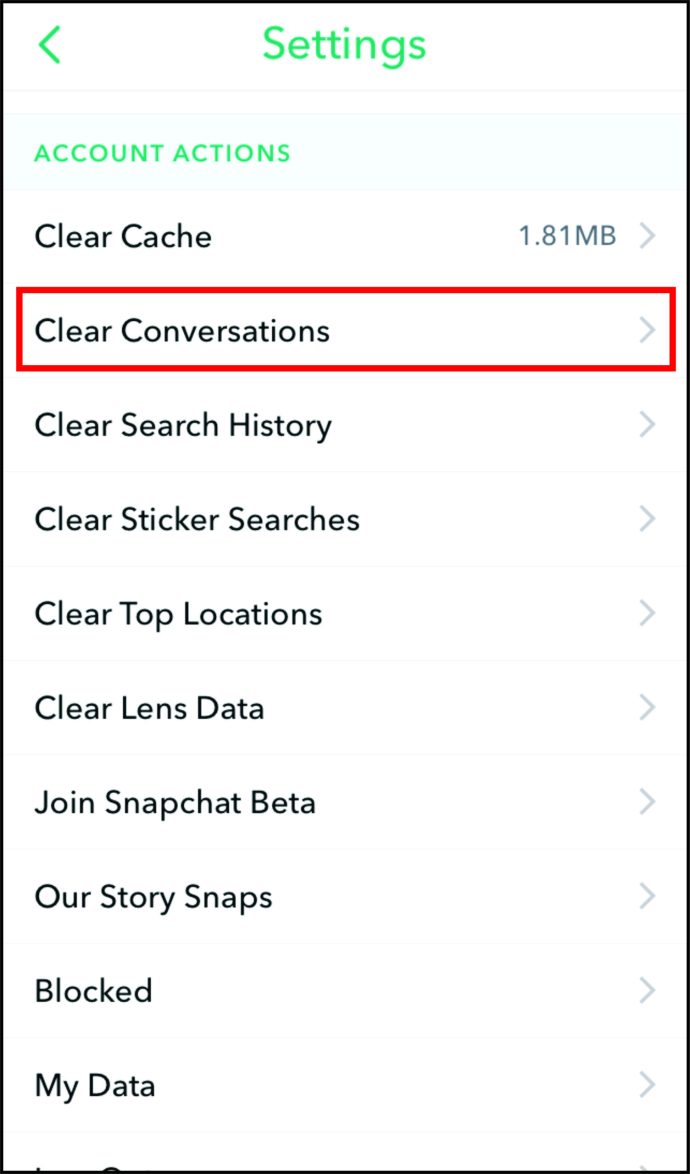
- Kustutage üksikud vestlused, puudutades iga vestluse paremal olevat X-i
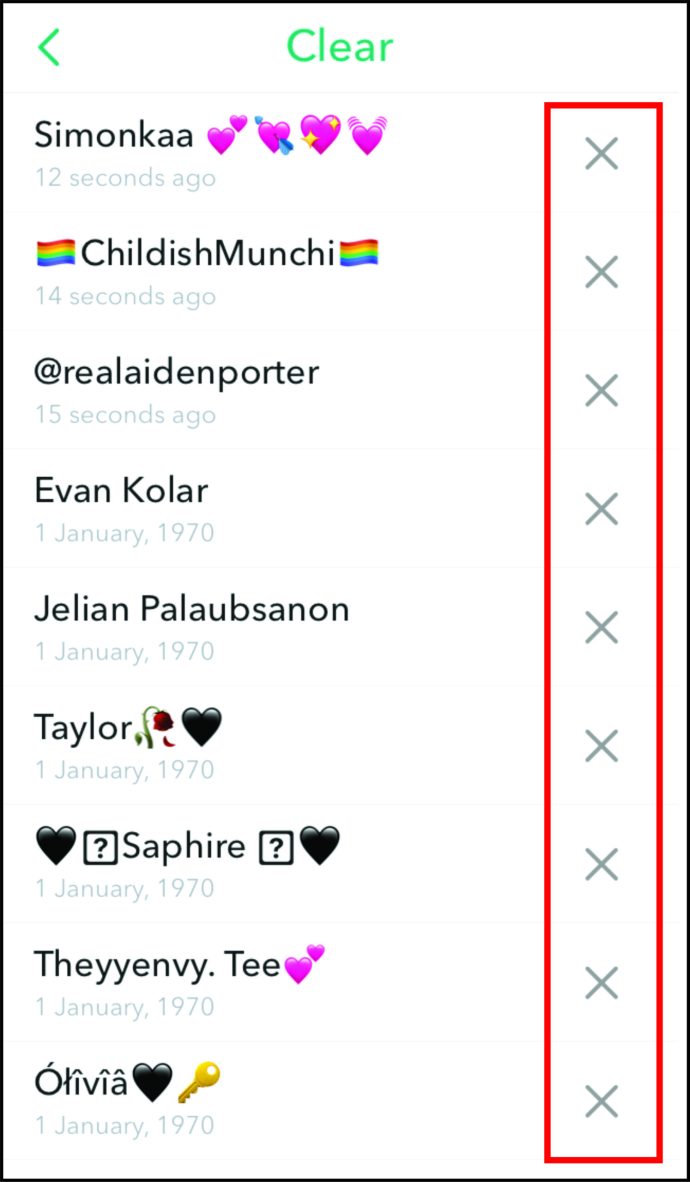
- Kustutage kõik vestlused korraga, puudutades ekraani ülaosas valikut Kustuta kõik (valikuline)
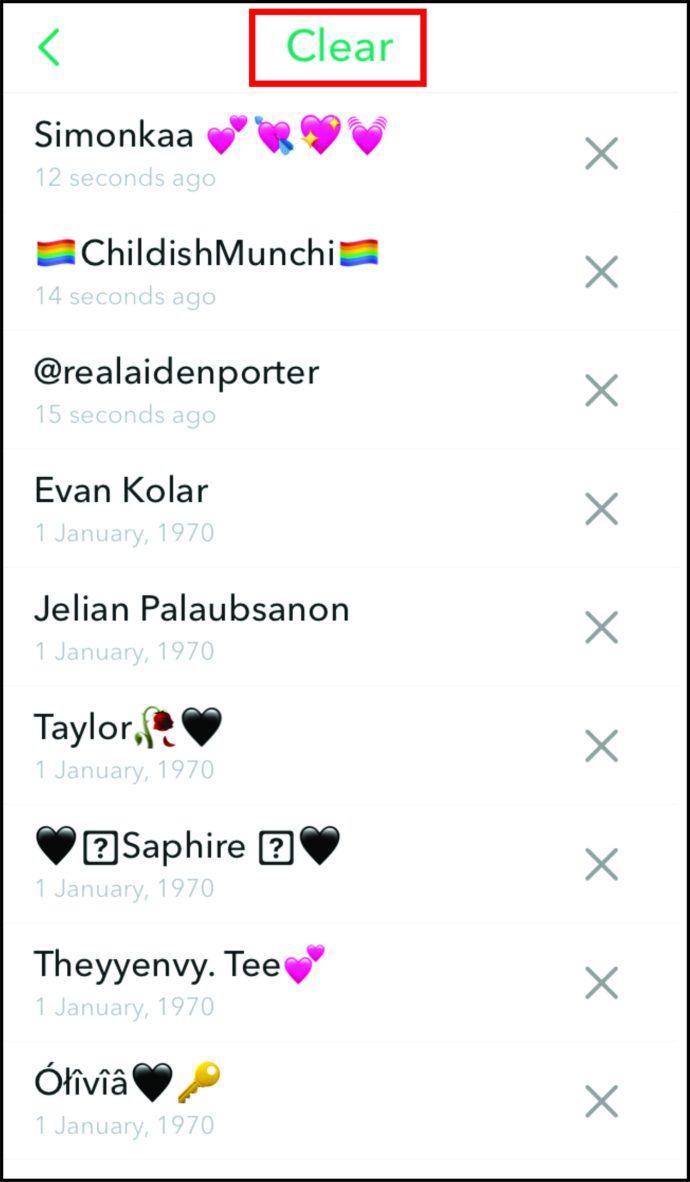
Samuti saate teha põhjalikuma puhastuse, tühjendades ka oma Snapchati otsinguajaloo.
- Minge profiilikuvale ja puudutage seadete avamiseks hammasrattaikooni

- Puudutage valikut Kustuta otsinguajalugu
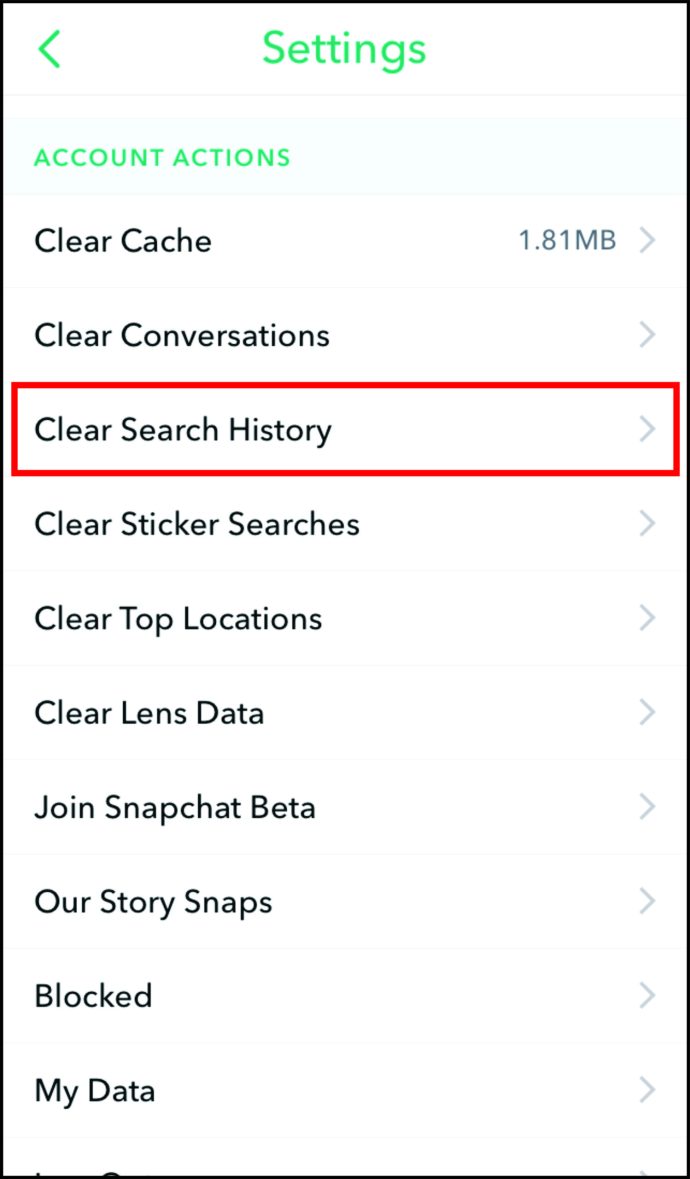
- Kinnitage toiming
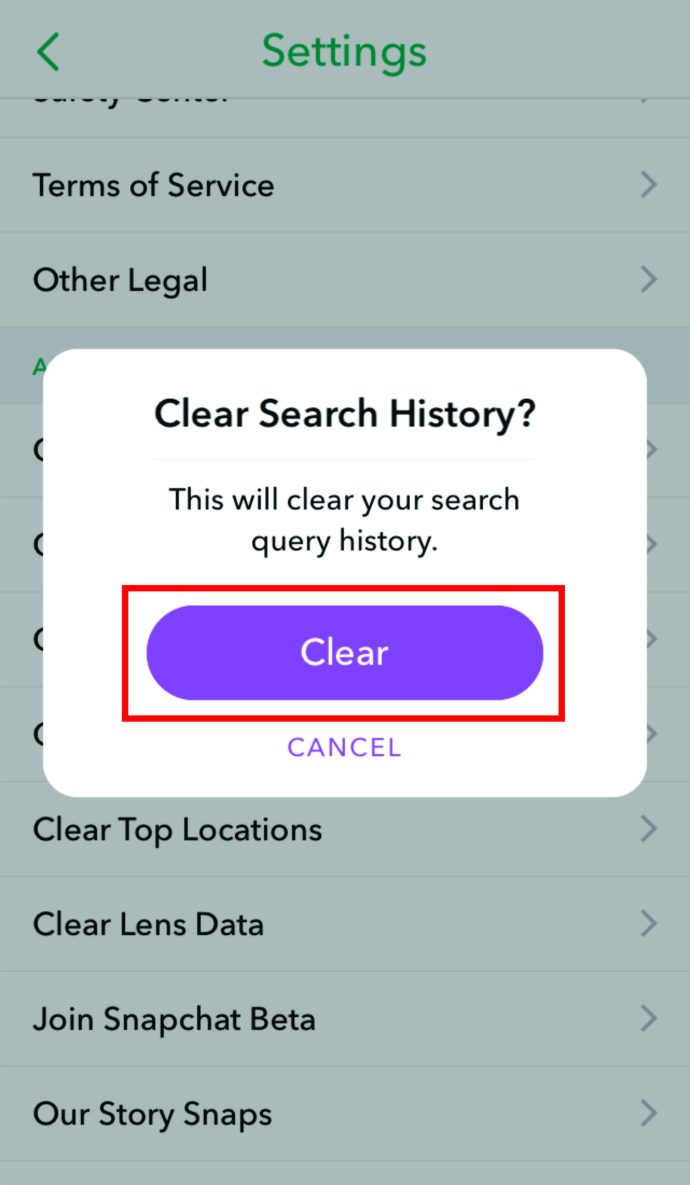
Kuidas kustutada hiljutisi Snapchatist Androidis
Teie Snapchat Recents on lihtsalt loend teie rakendusega seotud tegevustest alates vestlustest kuni hetkeni. Tegelikult ei saa te loendit ise kustutada, kuid saate kustutada vestlused ja otsinguajaloo.
Vestluste kustutamiseks tehke järgmist.
- Avage Snapchat
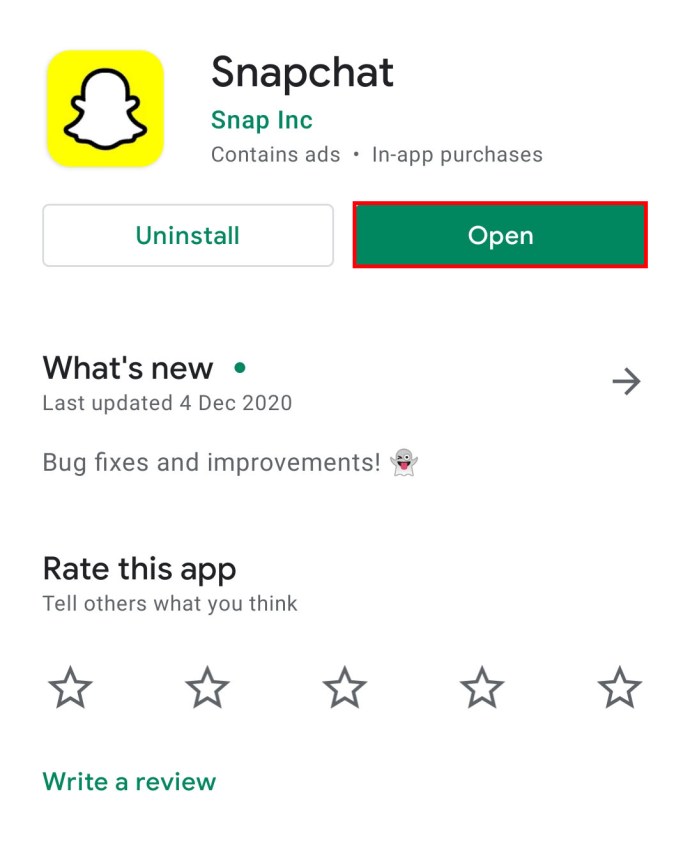
- Minge menüüsse Seaded, puudutades profiilikuval hammasrattaikooni

- Kerige alla ja puudutage valikut Tühjenda vestlused
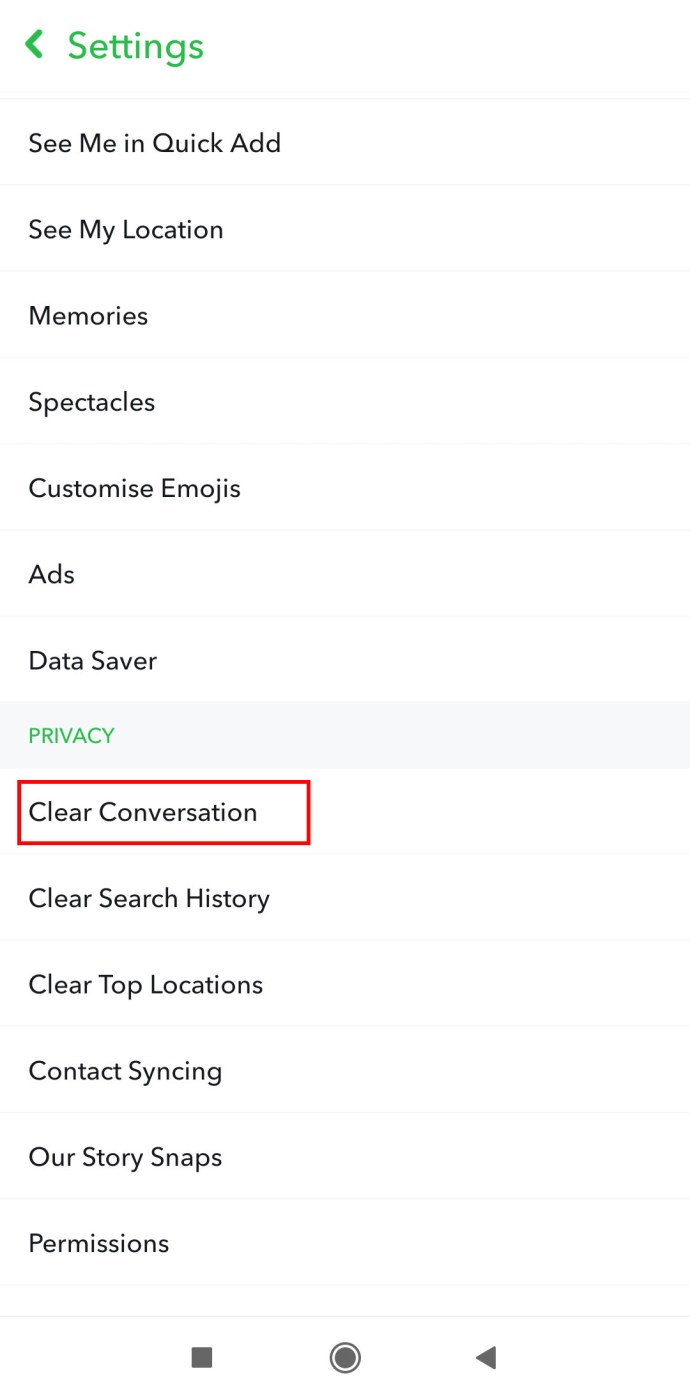
- Puudutage X-i iga vestluse kõrval, mida soovite kustutada, või kasutage ekraani ülaosas valikut Kustuta kõik
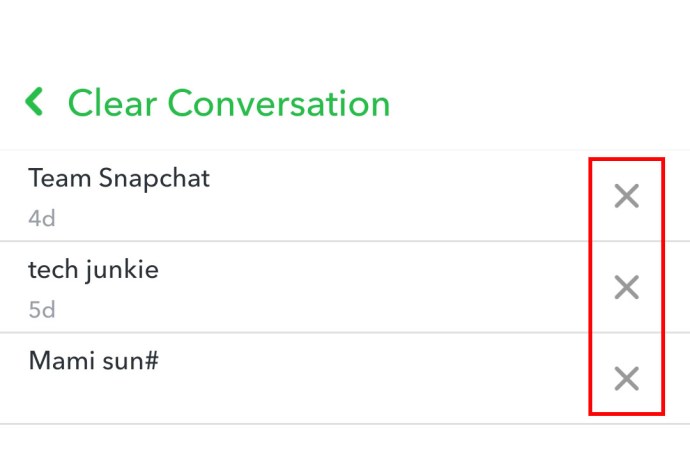
Otsinguajaloo kustutamiseks toimige järgmiselt.
- Minge tagasi menüüsse Seaded, puudutades hammasrattaikooni

- Kerige alla ja valige Kustuta otsinguajalugu
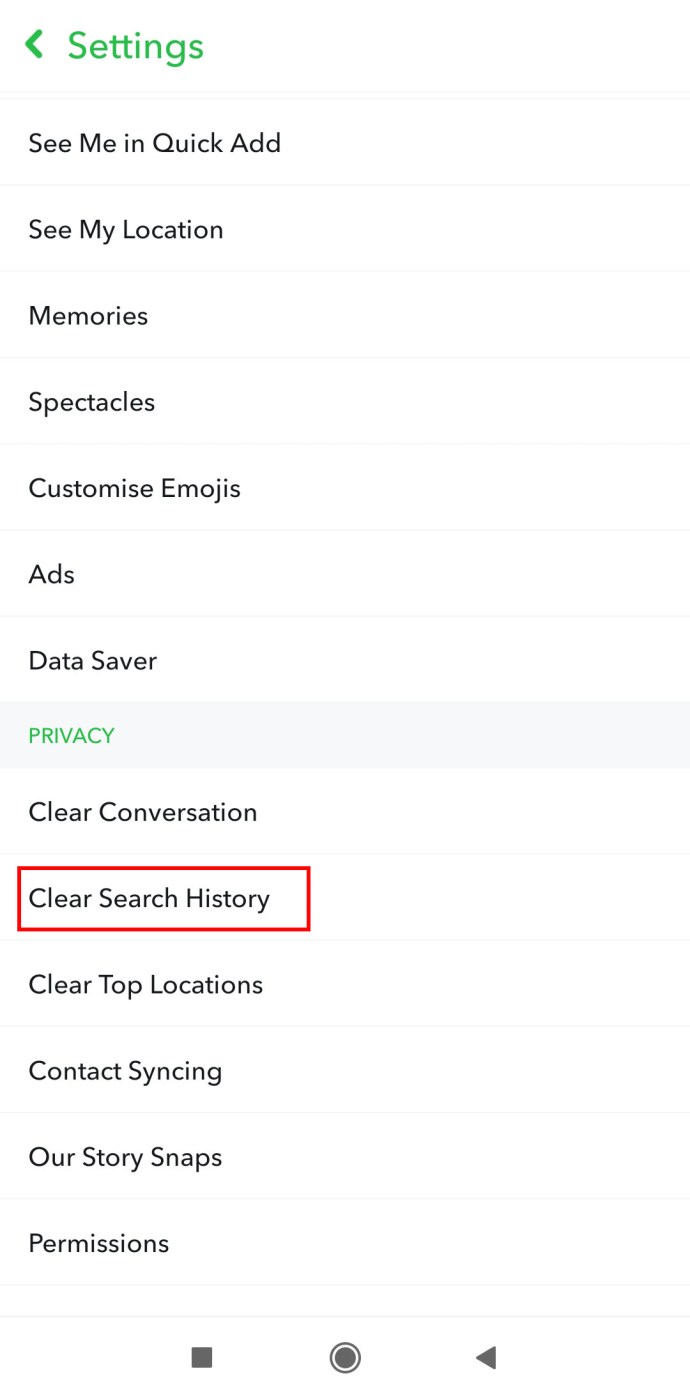
- Kinnitage toiming
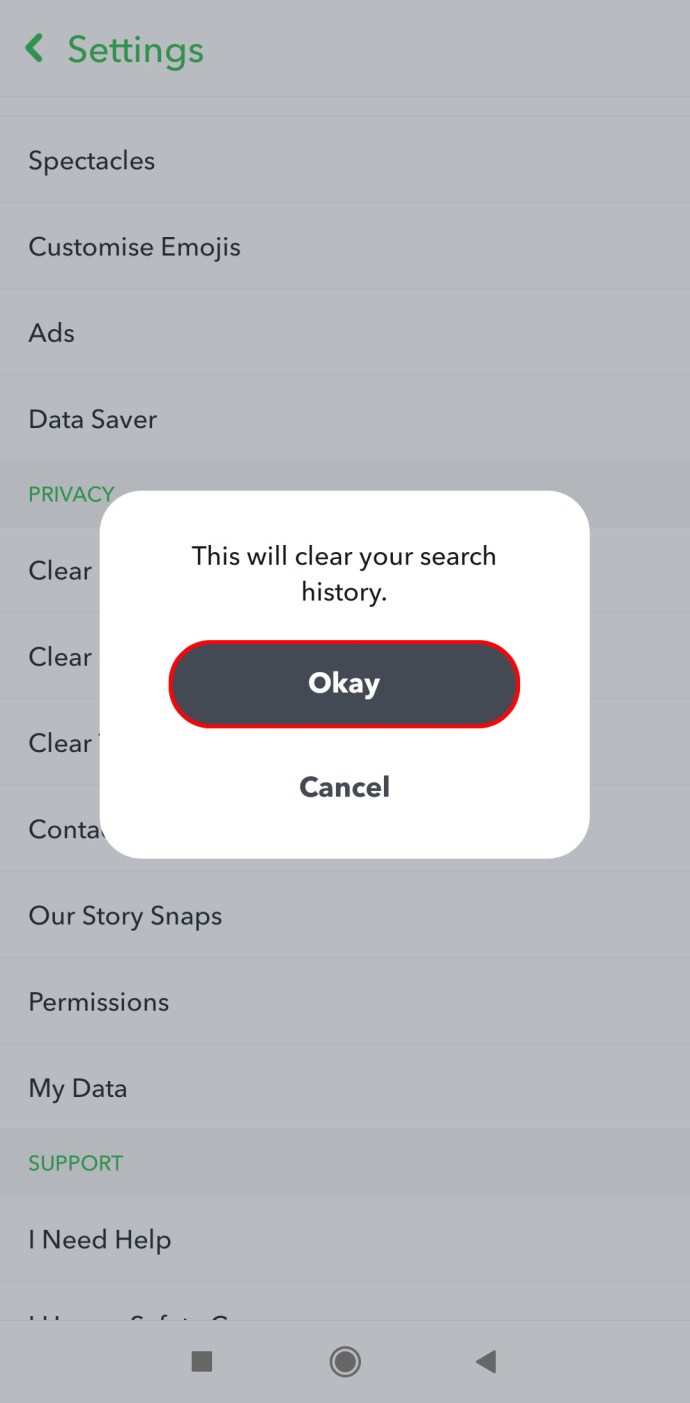
Kuidas kustutada hiljutised Snapchatist Chromebookis
Sarnaselt iPhone'i ja Android-seadmetega on Snapchat Recentsi kustutamine Chromebookis suhteliselt lihtne. Ja sammud on täpselt samad, nagu Androidi ja iPhone'i puhul.
Vestluste kustutamiseks avage menüü Seaded ja valige Kustuta vestlused. Sealt saate valida üksikute vestluste kustutamiseks või need kõik korraga tühjendada. Pidage meeles, et pärast vestluste kustutamist ei saa neid enam tagasi.
Samuti saate teha põhjalikuma puhastuse, kustutades ka oma otsinguajaloo.
Minge uuesti oma seadete menüüsse ja seekord puudutage valikut Kustuta otsinguajalugu. Kinnitage toiming ja oletegi valmis!

Kuidas kustutada hiljutisi Snapchatist Windowsis ja Macis
Kui teil on Windowsis või Macis juurdepääs Snapchatile, teete seda tõenäoliselt emulaatori kaudu. Ilma selleta pole tegelikult muud võimalust rakendust kasutada. Ja erinevalt teistest sotsiaalmeediarakendustest pole sellel brauserite jaoks spetsiaalset veebilehte.
Võite proovida oma vestluste ja otsinguajaloo tühjendada ülalmainitud toimingute abil, kuid pole garantiid, et see toimib. Snapchat on mõeldud kasutamiseks mobiilseadmes, nii et selle emulaatori simulatsioon võib muutuda pisut "iffy"-ks. Kui see ei tööta, peate võib-olla haarama oma mobiilseadme ja proovima hiljutised tühjendada vanamoodsal viisil.
Kuidas kustutada hiljutisi ja parimaid sõpru Snapchatis
Snapchati parimad sõbrad on lihtsalt inimesed, kellega rakendus näeb teid kõige rohkem suhtlemas. Kui olete nendega veidi aega veetnud, märgitakse need emotikonidega.
Nagu hiljutiste kustutamine, ei võimalda Snapchat kasutajatel lihtsalt parimate sõprade hulgast inimesi kustutada. Peate seda tegema ringteel. Siin on mõned valikud.
- Suhelge nendega vähem
- Suurendage teiste inimestega suhtlemise taset, et teine nimi asendaks nende oma
- Lõpetage koos inimesega piltide saatmine ja vastuvõtmine
- Nende skoori lähtestamiseks blokeerige ja deblokeerige nad rakenduses
Kui soovite pingutada ja kustutada hiljutised, milles need võivad ilmuda, saate kustutada nende individuaalsed vestlused ja otsinguajaloo.
Täiendavad KKK-d

Mida tähendavad triibud ja hiljutised Snapchatis?
Kas olete näinud tulekahju emotikonit sõbra nime kõrval? See tähendab, et teie ja teie sõber olete Snapstreakis. Snapstreaks juhtuvad siis, kui teie ja see sõber teete üksteist rohkem kui kolm päeva järjest vähem kui 24 tunni vahega. Vestlused ei lähe arvesse, kui kogute punkte Snapstreak.u003cbru003eu003cbru003eTeisest küljest on hiljutised loendid kõigist, kellega olete kunagi suhelnud või lisanud, sealhulgas klõpsud ja vestlused. Mõelge sellele kui virtuaalsele väljalõigete albumile, mis sisaldab kõiki teie Snapchati interaktsioone, samas kui Streaks tähistavad spetsiifilisemat interaktsiooni tüüpi.
Kuidas näete vanu Snapchati vestlusi?
Snapchat kustutab üks-ühele saadetud vestlused automaatselt kohe pärast seda, kui mõlemad kasutajad vestlusest avasid ja sealt lahkusid. Kui muudate vestluse seadetes kustutamisreegleid, on teil aega kuni 24 tundi, kuid see on ka kõik.u003cbru003eu003cbru003eRakenduse serverid kustutavad 30 päeva pärast automaatselt ka kõik avamata vestlused. Kuid saate need alati salvestada, vajutades ja hoides all nuppu Chat.u003cbru003eu003cbru003e. Nii et te ei saa vanu vestlusi lugeda, kui te pole neid määratud aja jooksul juba salvestanud.
Kuidas kustutada oma Snapchati ajalugu?
Snapchati ajaloo kustutamiseks avage menüü Seaded, puudutades oma profiiliekraanil hammasrattaikooni. Kerige alla ja valige Kustuta otsinguajalugu ning kinnitage toiming.
Kui kaua viimased Snapchatis viibivad?
Viimased jäävad Snapchati nii kauaks, kuni teil on konto. Rakendus salvestab kõik interaktsioonid isegi siis, kui tegelikud klõpsud ja vestlused on ammu kadunud.
Olge pildistamisega ettevaatlik
Üks Snapchati kasutamise eelistest on lühiajaline suhtlus, kuid pidage meeles, et kõik andmed salvestatakse ühel või teisel viisil. Ja selle tagasivõtmiseks ei saa alati vajutada nuppu Kustuta.